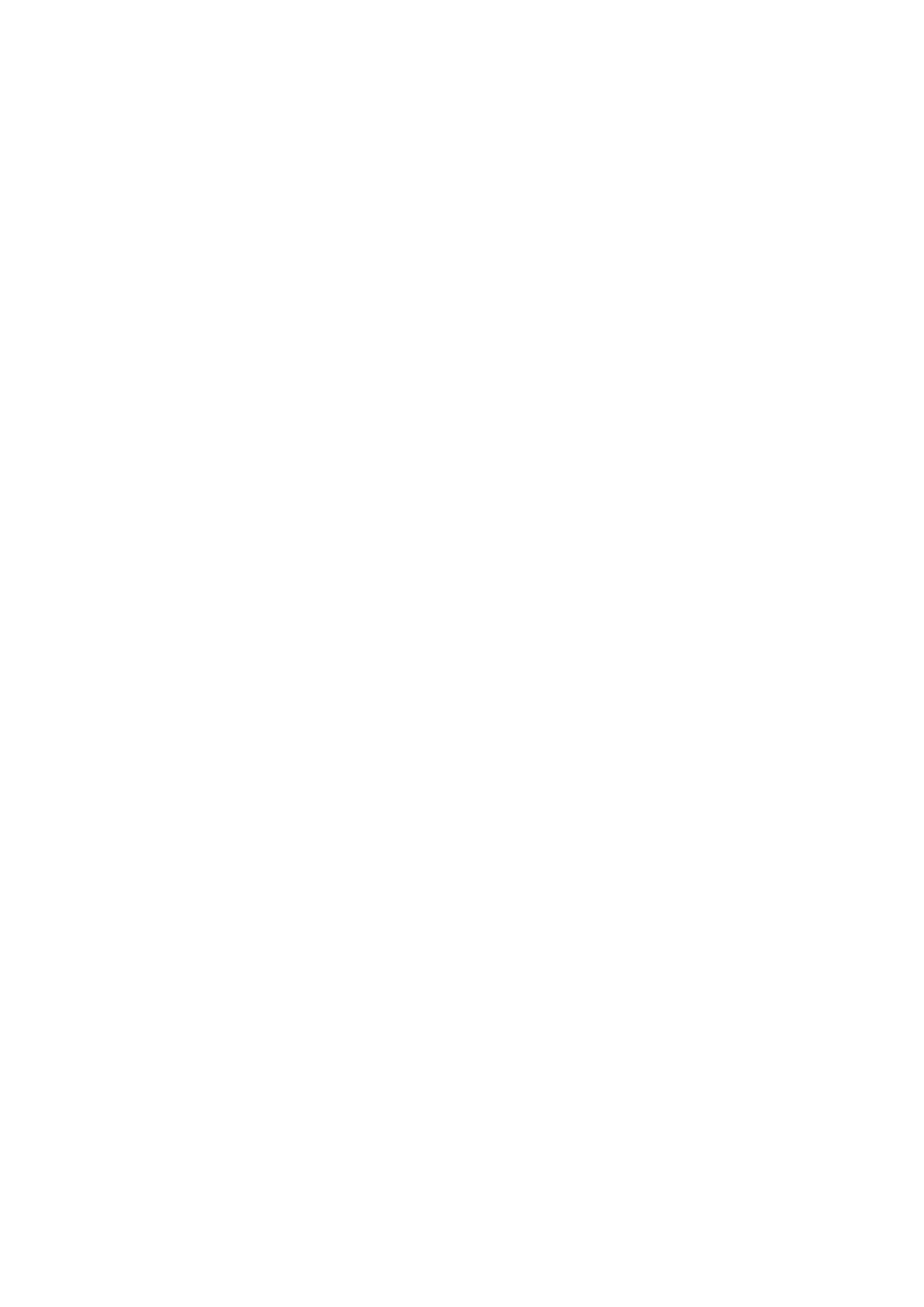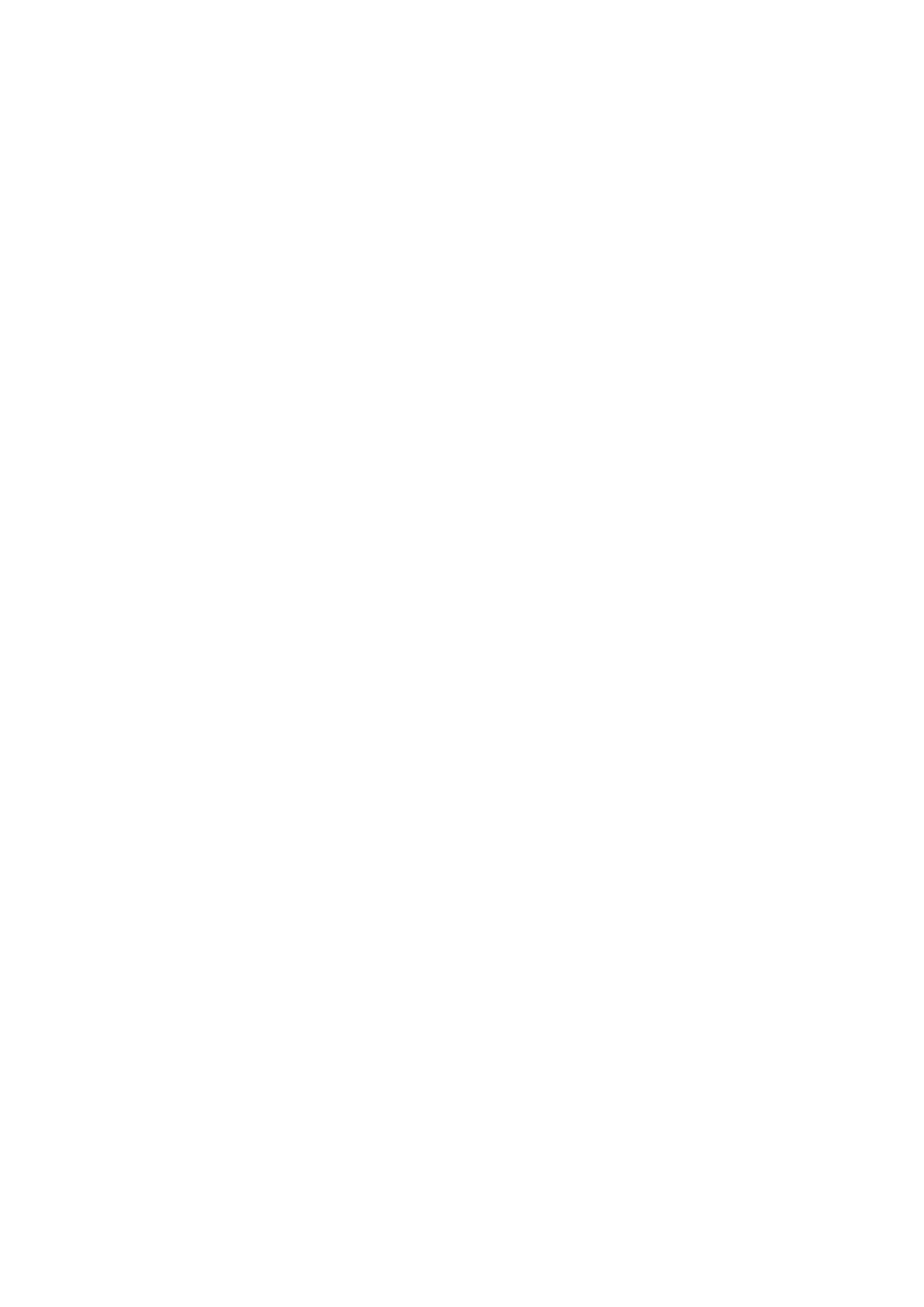
Puuteplaat
35 Lohistamine
35 Vajutamine
36 Libistamine
36 Vajutamine ja hoidmine
37 Vajutamine ja lohistamine
37 Üles/alla kerimine
38 Kerimine vasakule/paremale
38 Kanalite vahetamine numbrite sisestamisega
38 Numbrite sisestamise juhend
39 Puuteplaadi reguleerimine
39 Riba Olek ja Teavitus kuvamine
39 Soovitused
39 Ajalugu
39 Ajaloo andmete kustutamine
39 Otsing
Virtuaalse kaugjuhtimispuldi kasutamine
40 Virtuaalse kaugjuhtimispaneeli vahetamine
40 Virtuaalse kaugjuhtimispaneeli paigutuse muutmine
41 Numbripaneeli kasutamine
41 Taasesituse juhtpaneeli kasutamine
41 Kiire juurdepääsu paneeli kasutamine
41 Virtuaalse kaugjuhtimispuldi reguleerimine
Universaalpuldi seadistus
42 Välisseadme lisamine
42 Universaalse kaugjuhtimispuldi kasutamine
42 Registreeritud välisseadme haldamine
Teksti sisestamine ekraaniklaviatuuri abil
43 Teksti sisestamine: QWERTY-klaviatuur
43 Täiendavad funktsioonid
SMART Interaction
SMART Interaction
44 Hoiatused
44 Näotuvastus
44 Teleri kaamera kasutamine
45 Viipega juhtimine
45 Häältuvastus
Häältuvastus
47 Töökeskkond
47 Häältuvastuse keskkonna test
47 Häältuvastuse õpetus
47 Funktsiooni Häältuvastus aktiveerimine
48 Funktsiooni Häältuvastus põhikasutus
49 Funktsiooni Häältuvastus seaded
49 Kiirvahetused kanalinimede abil
Viipega juhtimine
50 Töökeskkond
51 Viipega juhtimise keskkonna katsetamine
51 Viipega juhtimise õpetus
52 Funktsiooni Viipega juhtimine aktiveerimine
52 Põhiliste viipega juhtimise käskude kasutamine
52 Funktsiooni Viipega juhtimine suvandid
53 Funktsiooni Viipega juhtimine ekraan
53 Ekraanikuva teleri vaatamise ajal
54 Smart Hubi ekraanikuva
Näotuvastus
56 Töökeskkond
57 Näo registreerimine
57 Näo registreerimine Smart Hubi konto teabeekraanil
58 Näotuvastuse abil Smart Hubi konto jaoks näo registreerimine
58 Funktsiooni Näotuvastus abil sisselogimine
Lisaseadmete kasutamine
59 Klaviatuuri ühendamine
59 Klaviatuuri kasutamine
60 Hiire ühendamine
60 Hiire kasutamine
II III